中古店の査定画面を開き、iPhoneeを初期化せず売る時は何が必須かと戸惑っていませんか。
10年以上の実体験から、安全にデータを守りつつ高価買取を狙える初期化の手順と、直前にやるべき確認ポイントを順序だててお伝えします。iCloudのサインアウトやバックアップはもちろん、見落としがちな設定解除も画像付きで分かりやすく示します。
正しい初期化を終えてから端末や付属品を丁寧に磨くだけで、査定額が数千円変わるケースもあります。安心して次の持ち主に渡すためにも、今すぐ手順を一緒に確認しながら準備を整えましょう。
実体験でわかった売る時のiPhone初期化ステップ

iPhoneを売るとき、どこから手をつけるか悩んだ経験はありませんか?画面に表示された設定項目を眺めながら固まったことがあるなら、この記事で紹介する実体験に基づくステップを順にたどってみてください。
- iCloudからサインアウト:設定アプリのApple IDをタップして、画面下のサインアウトボタンからログアウトします。
- データをバックアップ&初期化:iCloudまたはiTunesでバックアップを取り、設定>一般>リセットから「すべてのコンテンツと設定を消去」を選びます。
- SIMカードを取り出す:SIMピンでトレイを取り出し、契約情報が残らないように本体から抜いておきます。
- 付属品を揃える:充電器やケーブル、イヤホン、SIMピンなどがそろっているか確認しておくと査定額アップに役立ちます。
- 端末をピカピカに掃除:画面の指紋汚れはマイクロファイバークロスで優しく拭き取り、軽くアルコール系クリーナーを使うと新品感が増します。
このステップを順にこなせば、余計な心配なくiPhoneをクリーンな状態で手放せます。
設定アプリだけで完了させる方法

設定アプリだけでiPhoneの初期化を完了させる方法は、パソコンや追加ツールが不要で手軽にサクッと進められるのが嬉しいポイントです。Wi-Fiにつないだまま設定>一般>iPhoneを転送またはリセット>すべてのコンテンツと設定を消去を選ぶだけで、iCloudからのサインアウトや端末内データの全消去もまとめて完了します。外出先や急いでいるときでも慌てずに手続きを終えられるのが助かります。
①設定を開きAppleIDをタップ
ホーム画面から歯車の〈設定〉アプリを探してタップします。画面上部に表示される自分の名前がAppleIDです。
表示された自分の名前部分をタップすると、AppleIDとiCloudの管理画面に進みます。
②iCloudをオフにして最後のバックアップを作る
まずはWi-Fiに接続してから設定アプリを開きます。
画面上部のユーザー名をタップしてiCloudを選び、「iCloudバックアップ」を開いて「今すぐバックアップを作成」をタップします。
ステータスが「直前に作成」に変わるまでじっくり待ちましょう。
設定アプリの一番上にあるユーザー名を再度タップして画面下部の「サインアウト」をタップします。
Apple IDのパスワードを入力して「オフにする」を選ぶとiPhoneを探すも自動でオフになります。
表示されるデータ保持の選択はすべてオフのまま次へ進むと、端末に残らず安全です。
③サインアウトを選び探すをオフにする
設定アプリを開き、画面上部の自分の名前をタップします。下までスクロールすると“サインアウト”があるので選びます。
「探す」をオフにすると表示されるので、Apple IDのパスワードを入力してオフを確定します。
④一般を開き転送とリセットをタップ
設定アプリの一般画面を開いたら、一番下までスクロールして転送またはリセットをタップします。ここから初期化やデータ移行の設定に進めます。
⑤すべてのコンテンツと設定を消去を選ぶ
設定画面の一番下にある「すべてのコンテンツと設定を消去」をタップしてください。
パスコードを入力した後、Apple IDのパスワードを求められたら正確に入力して進めます。
消去操作を開始するとデータは完全に消えるので、バックアップがしっかり完了しているか最終確認してください。
⑥消去オールを実行して完了を待つ
設定アプリを開いて「一般」→「iPhoneを転送またはリセット」→「すべてのコンテンツと設定を消去」をタップします。
画面の案内に従って端末のパスコードとApple IDのパスワードを入力すると、消去オールが始まります。
完了まで数分かかることがあるので、充電器をつないで本体を動かさないようにしてください。
消去が終わると再起動してロック画面になるので、これで初期化完了です。
パソコンでじっくり進める方法
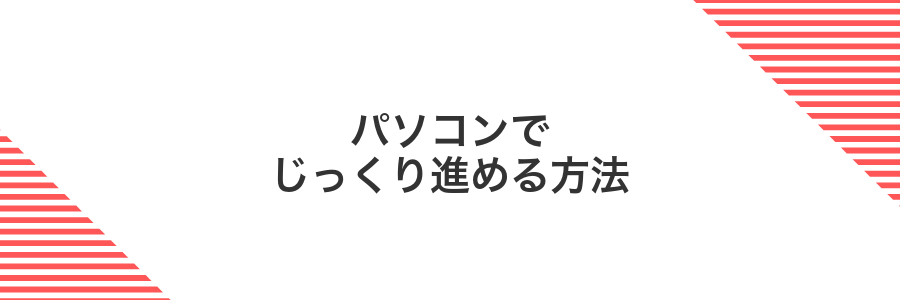
パソコンとiPhoneをUSBケーブルでつなぎ、Finder(macOS Catalina以降)やiTunes(Windows)を使って初期化やバックアップ作業を進める方法です。大きな画面で進行状況をしっかり確認できるので、操作に不安がある方でも落ち着いて作業できます。
じっくり進めたいときや大量データを確実に扱いたいときにおすすめです。ケーブル接続なので転送が安定しやすく、途中で失敗しにくいのが心強いポイントです。
- 大画面で確認:進行状況や警告メッセージを見落としにくい
- 安定した転送:Wi-Fi接続より速く確実にバックアップできる
- 並行作業が可能:手順書やメモを横に置きながら進められる
①LightningケーブルでiPhoneをMacまたはWindowsPCにつなぐ
純正またはMFi認証済みのLightningケーブルを用意してください。安心してデータ転送ができるので、トラブルをグッと減らせます。
Lightningケーブルの小さい端子をiPhoneの底面ポートに、もう一方をMacやWindowsPCのUSBポートに差し込みます。向きを合わせて軽く差し込むだけで完了します。
USBハブ経由だと給電不足で認識しないことがあるので、直接パソコンのポートに差すことをおすすめします。
②FinderまたはiTunesでiPhoneを選ぶ
Macの場合はDockやSpotlightでFinderを開いて、左サイドバーの「場所」からiPhoneをクリックします。
Windowsや古いmacOSではiTunesを起動し、ウインドウ左上のデバイスアイコンを押すとiPhoneが表示されるので選択してください。
初めて接続すると「このコンピュータを信頼しますか?」とiPhoneに表示されることがあります。画面の案内に沿って「信頼」をタップし、パスコードを入力しておくとスムーズに進みます。
iPhoneが認識されないときは、Apple認定ケーブルを使っているかやUSBポートの接続状態を確認してみてください。
③今すぐバックアップをクリック
Wi-Fiに接続し電源ケーブルをつないだら、画面下の今すぐバックアップをタップします。最新版のiOSでは「今すぐバックアップ」とだけ表示されるので迷いません。タップ後は進行状況バーが出るので、完了するまで待ちましょう。
バックアップは必ずWi-Fi接続と電源供給を確認してください。モバイル通信やバッテリー残量が不足すると中断されやすいです。
④iPhoneを復元をクリック
MacのFinderまたはWindows版iTunesでデバイスを選んだら、画面右側にあるiPhoneを復元ボタンをクリックします。インターネットにつながった状態で行うとスムーズです。
表示されるダイアログで復元とアップデートを選ぶと最新のOSイメージがダウンロードされ、工場出荷時の状態に戻ります。復元中はケーブルを外さず、完了までじっくり待ってください。
⑤復元が終わったら新しいiPhoneとして設定画面になるまで待つ
復元が完了すると、画面に「こんにちは」や「ようこそ」のメッセージが表示されます。この画面は新しいiPhoneとして設定するためのスタート地点です。Wi-Fi環境が良好なまま、しばらくお待ちください。
バックアップのサイズやネットワークの速度によっては、表示まで数分かかることがあります。その間、電源ケーブルをつないだままにしておくと安心です。バッテリー切れの心配なく待てます。
もし画面が切り替わらないときは、サイドボタンを押してスリープ解除してみてください。それでも変化がない場合は、Wi-Fiの接続状況を確認すると解決しやすいです。
注意点: アプリの再ダウンロードや設定の読み込みで時間が前後することがあります。焦らずに完了を待ちましょう。
初期化が終わったらできるおトク応用ワザ

初期化が完了したら、まっさらな状態を活かしてこの応用ワザを試してみてください。設定を効率化したり、新機能を楽しんだりすると、次のiPhoneライフがさらにおトクになります。
| 応用テクニック | 役立つシーン |
|---|---|
| 設定ショートカットの利用 | ショートカットアプリでWi-Fiや壁紙設定を一括で済ませると時間短縮になる。 |
| アプリ再インストール前チェック | 必要なアプリだけ入れ直すとストレージを無駄なく使えて快適さアップ。 |
| 最新OS機能のお試し | コントロールセンターのカスタマイズやウィジェット配置で新機能を先取りできる。 |
| Bluetoothペア設定の自動化 | AirPodsなどを一度ペア登録すれば次回から自動接続でストレスフリー。 |
クイックスタートで新iPhoneに即データ移行
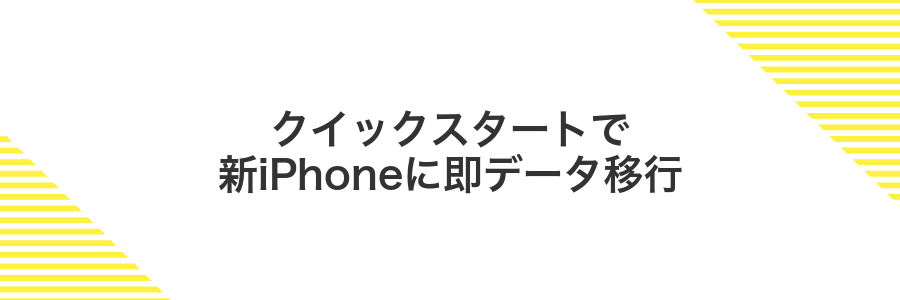
新しいiPhoneを手に入れたら、古いiPhoneを横に置くだけでデータ移行の案内がスタートします。この方法はOSバージョンが最新ならではの便利機能で、ケーブル不要のワイヤレス転送が魅力です。画面に表示される円形アニメーションをカメラで写すだけで準備完了となり、連絡先や写真、アプリの配置までそのまま移せるので、初期設定の手間をぐっと減らせます。すぐに前の環境で使い続けたいときにぴったりの方法です。
二台を並べてクイックスタートを起動
古いiPhoneと新しいiPhoneを並べて置きます。古いiPhoneの電源が入ったまま、新しいiPhoneの電源をオンにすると、画面にクイックスタートの案内が表示されます。
古いiPhoneのカメラを使い、新しいiPhoneに表示されたぐるぐるアニメーションを枠に収めて読み取ってください。そのあと両方の画面に数字が出るので、古いiPhoneで「続ける」をタップし、新しいiPhoneに数字を入力します。
もし読み取りがうまくいかない場合は、両方のiOSが最新バージョンか確認して、画面の明るさを最大にして再度トライしてみてください。
カメラで青い雲模様を読み取る
まずはホーム画面からカメラアプリをタップして起動します。画面上に映る被写体を青い雲模様の方向にゆっくり向けると、自動でフォーカスが合います。雲模様がぼやけていると読み取りにくいので、画面を軽くタップしてピントを合わせてみてください。
雲模様がくっきり映ると、画面上に小さな枠と「読み取り完了」のポップアップが現れます。そのタイミングで右上の「完了」をタップすると、このステップはクリアです。
レンズに指紋やホコリが付いているとピント合わせがうまくいかない場合があります。柔らかい布で軽く拭いてから再チャレンジしてください。
データ転送が終わるまで両方を充電して待つ
転送中にバッテリー切れになると進行が止まってしまいます。新旧のiPhoneを純正または信頼できるケーブルで充電器にしっかり接続しておきましょう。
常に画面がオンになるように「設定」→「画面表示と明るさ」→「自動ロック」を「なし」にしておくと安心です。完了したら画面に「転送完了」の表示が出るので、確認してからケーブルを外してください。
買取額アップのためにピカピカに磨くコツ

光沢を取り戻したiPhoneは手に取ったときの印象がぐっと良くなります。画面や本体の汚れをやさしく落とすと、査定スタッフの心証がアップしやすく、高い買取額につながることも少なくありません。
マイクロファイバークロスを軽く湿らせて、画面の指紋や皮脂汚れを拭き取ります。ふだん使っていないメガネ用のクリーナーシートや、精密機器対応のクリーニング液があれば、レンズ部分やサイドボタンの細かいすき間もスッキリ。プログラマー目線では、センサー類の前面にもホコリがたまりやすいので、エアダスターや粘着タイプのクリーニングプットを使うとポイント高めです。
柔らかいクロスで外装を拭く
マイクロファイバー製の柔らかいクロスを少し湿らせて、iPhoneの背面や側面を優しく拭きます。汚れを浮かせるイメージで、力を入れすぎずに円を描くように動かすとキレイに仕上がります。
ライトを当てて細かなホコリを確認
ホコリは斜めから光を当てると見つけやすいです。デスクライトや窓際の自然光を利用してiPhoneを少し傾け、画面やスピーカーまわりに光が映り込む角度を探しましょう。
もっと細かい塵はスマホの懐中電灯機能や小型のLEDライトを近づけてチェックすると◎。見つけたホコリはマイクロファイバークロスを軽く滑らせて払うと、傷をつけずにきれいに取り除けます。
箱や付属品をそろえて写真を撮る
テーブルや机の上にiPhoneの箱とマニュアル、USBケーブル、充電アダプタ、SIMピンなどをきれいに並べます。
内側に埃や指紋がないか確認し、マイクロファイバークロスで優しく拭き取ります。
自然光の窓際や、白いレフ板を使って影を抑えた明るい場所を用意します。
グリッド線を表示して水平を意識し、全体像、ロゴや細部がわかる角度で撮影します。
「iPhone13_付属品_YYYYMMDD.jpg」のように日付を入れて保存し、アップロードや共有時に探しやすくします。
付属品の小さな傷や汚れも写り込みやすいので、撮影前にしっかりチェックしましょう。
よくある質問

- iCloudからサインアウトし忘れてiPhoneを渡してしまったらどうなりますか?
-
アクティベーションロックがかかったままになるので、新しい持ち主はiPhoneを使えなくなります。もし手放してから気づいた場合は、別のデバイスやPCでiCloudにサインインして「探す」から当該端末を削除するとサインアウトできます。
- バックアップを取らずに初期化してしまったデータは復元できますか?
-
初期化すると端末内のデータは完全に消えます。iCloudかiTunesで事前にバックアップを取らなければ修復は難しいです。次回からは設定アプリで自動バックアップをオンにしておくと安心です。
- SIMカードを抜き忘れて売ってしまっても大丈夫ですか?
-
SIMカード内の電話番号や契約情報が他人に渡るリスクがあります。販売後に自分で再利用する際も面倒になるので、必ず本体を初期化する前にピンなどで取り出して手元に保管しましょう。
バックアップを取らずに初期化してしまったらどうなる?
初期化を実行すると、iPhone内の写真や連絡先、アプリのデータなどすべてが消えてしまいます。
バックアップを取っていない状態では、iCloudにもPC(Finder/iTunes)にもデータが残っておらず、消えた情報を自力で取り戻す手段はほとんどありません。
注意:専門のデータ復旧サービスを使っても成功率は低めなので、初期化前のバックアップがいちばん確実です。
もし写真やメッセージをどうしても残したい場合は、次回からiCloud自動バックアップやPCでの定期バックアップを設定しておくと安心です。
AppleWatchのペアリングはどうすればいい?
Apple WatchをiPhoneとペアリングするには、まず両方の電源を入れて近づけます。iPhoneのWatchアプリを開き、「ペアリングを開始」をタップするとカメラ画面が起動するので、Apple Watchの文字盤をビューに収めて読み込ませてください。あとは画面の案内に従い、Apple IDでサインインしたり利用規約に同意したりすればすぐに使い始められます。
アクティベーションロックが解除できないときは?
アクティベーションロックは「iPhoneを探す」がオフにされずに残っていると、新しいApple IDで端末を使えなくなる仕組みです。単に初期化してもロックは外れないので、事前にちゃんと解除する必要があります。
- 前の持ち主にサインアウトしてもらう:最もスムーズなのは、前の持ち主にiCloudからサインアウトしてもらう方法です。FaceTimeやメッセージなどでお願いすると慌てず対応してくれます。
- パスワードリセットを試す:
iforgot.apple.comでApple IDのパスワードをリセットできる場合があります。本人確認質問やメールで戻せることもあるので、まずはこちらを試すと心が軽くなります。 - Appleサポートに証明を提出:購入時のレシートや領収書があれば、Appleサポートに送付してロック解除をお願いできます。プログラマー視点だと、手順をまとめてPDFにしておくとスムーズでした。
注意:DFUモードで復元してもアクティベーションロックは残ります。必ずApple IDの関連を解除してから初期化してください。
初期化にどれくらい時間がかかる?
- 初期化にどれくらい時間がかかる?
-
初期化(データ消去)はiPhone本体のストレージ容量にもよりますが、多くの場合で5分程度から10分程度で完了します。実際に256GBの端末で試したところおよそ7分ほどでした。
バッテリー残量が少ないと処理が遅くなることがあるので、30%以上を目安に充電器に繋いでおくと安心です。
まとめ

iCloudからサインアウトしておくと、次の持ち主に余計なロックがかからず安心です。
大切な写真や連絡先はバックアップしてから初期化し、SIMカードを抜いて個人情報をしっかり守りましょう。
充電器やイヤホンなど付属品をそろえて、ふき取り清掃でピカピカに仕上げれば査定額アップにもつながります。
これで準備はバッチリです!あとは買取店に持っていくだけなので、気持ちよく新しい一歩を踏み出してください。
